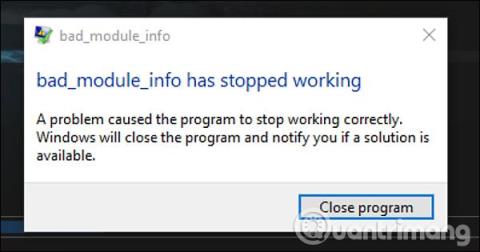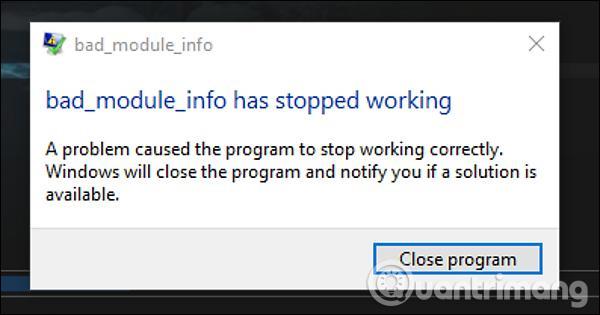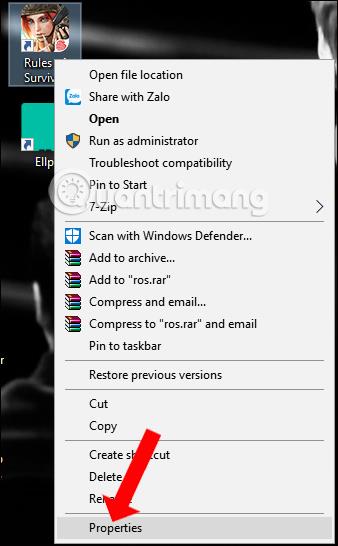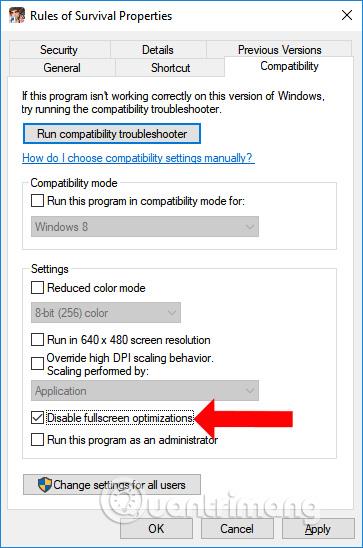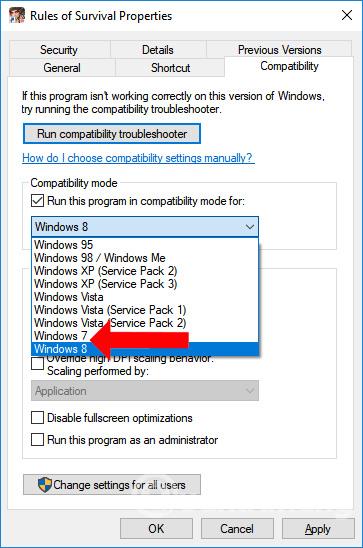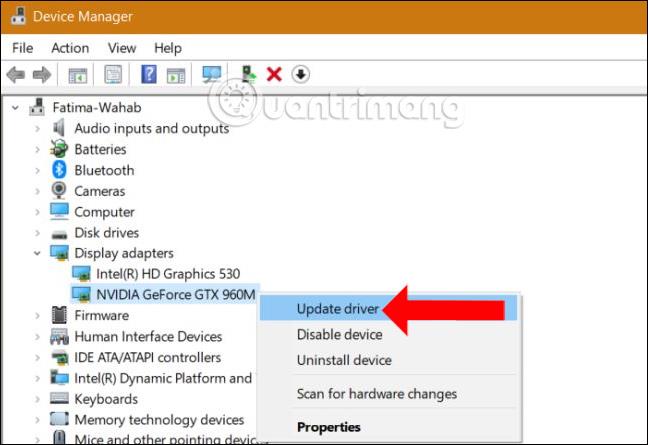Alcuni utenti di Windows 10 hanno recentemente segnalato che i loro computer ricevono spesso messaggi di errore Bad_Module_Info durante l'esecuzione di determinate applicazioni o giochi sui loro computer. Alcune persone hanno segnalato frequentemente questo errore durante l'aggiornamento a Windows 10 Fall Creators Update .
Quando viene visualizzato questo errore, l'applicazione o il gioco si bloccheranno all'avvio sul computer. Sebbene questo errore non influisca sul sistema, coloro che installano e giocano a giochi come Counter-Strike: Global Offensive, Playerunknown's Battleground incontreranno spesso questo errore. Pertanto, i giochi su Windows 10 saranno più o meno influenzati. Allora, qual è la causa dell'errore Bad_Module_Info su Windows 10 e come risolvere questo errore?
Come correggere l'errore di installazione del gioco Bad_Module_Info
Questo errore si verifica a causa dell'influenza della funzione di ottimizzazione dello schermo (Ottimizzazione a schermo intero) su Windows 10. Questo errore non influirà sulle prestazioni del computer o del sistema, ma causerà il fallimento delle applicazioni e dei giochi che si spegneranno improvvisamente all'avvio.
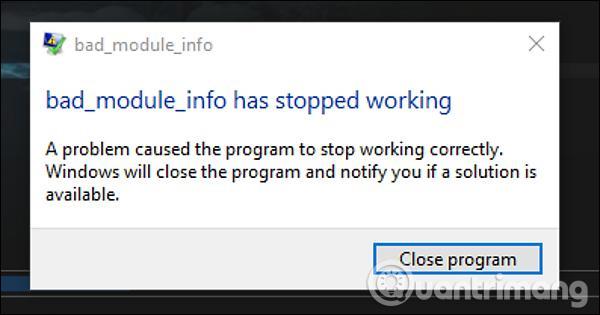
Metodo 1: disabilita l'ottimizzazione a schermo intero
Come accennato in precedenza, questo errore si verifica a causa della funzione di ottimizzazione a schermo intero, quindi devi solo disattivare questa funzione e il gioco è fatto.
Passo 1:
Fare clic con il tasto destro sull'applicazione guasta o sull'icona del gioco sullo schermo e selezionare Proprietà nel menu a discesa.
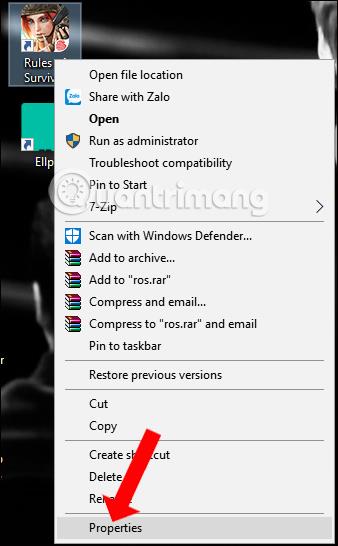
Passo 2:
Viene visualizzato il pannello di personalizzazione, fai clic sulla scheda Compatibilità e quindi seleziona l' opzione Disattiva ottimizzazioni a schermo intero . Infine fai clic su Applica e OK per salvare le modifiche.
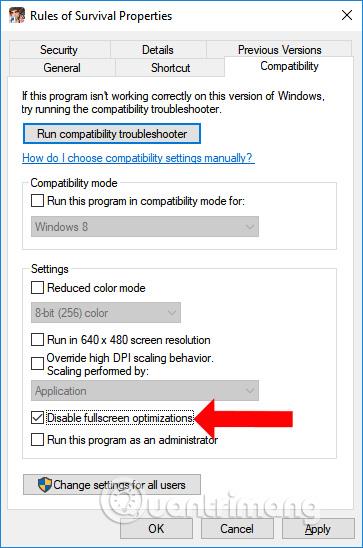
Metodo 2: esegui il gioco in modalità compatibilità
La modalità di compatibilità è una modalità di compatibilità del sistema operativo Windows che ci aiuta a eseguire le vecchie applicazioni del sistema operativo su piattaforme di sistemi operativi più recenti.
Facciamo anche clic su Proprietà nell'applicazione problematica, quindi selezioniamo la scheda Compatibilità , quindi selezioniamo Esegui questo programma in modalità compatibilità per e quindi selezioniamo la versione del sistema operativo Windows in uso. Qui dovresti scegliere Windows 8 o Windows 7.
Se l'errore non migliora, disattiva l'ottimizzazione dello schermo ed esegui applicazioni e giochi compatibili con il vecchio sistema operativo.
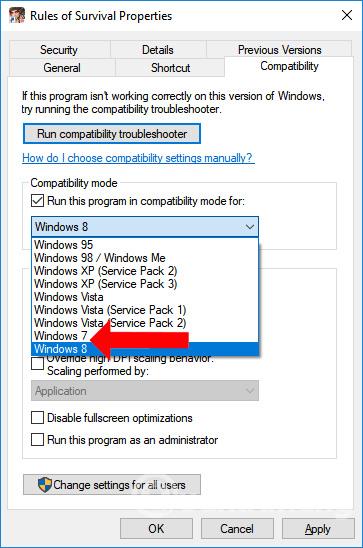
Metodo 3: aggiorna il driver per la GPU
Per i computer che utilizzano GPU Nvidia, disabilitare la funzionalità di ottimizzazione dello schermo sopra non può correggere l'errore Bad_Module_Info su Windows 10.
In tal caso, prova ad aggiornare il driver della scheda grafica alla versione più recente aprendo Gestione dispositivi , facendo clic con il pulsante destro del mouse sulla scheda grafica in uso e selezionando Aggiorna driver .
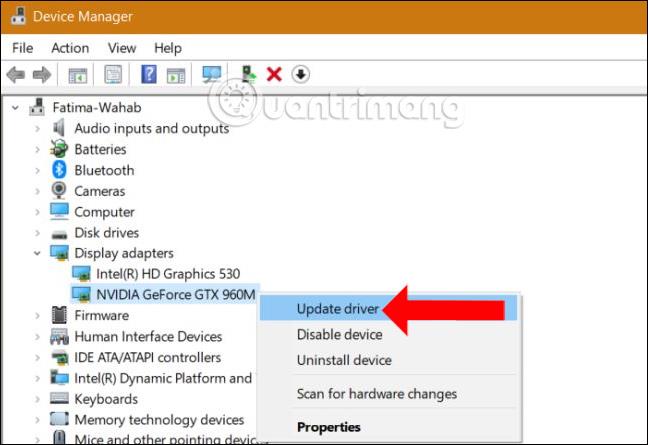
Possiamo fare riferimento ad alcuni modi per aggiornare i driver grafici o i driver di sistema negli articoli seguenti.
Sebbene l'errore Bad_Module_Info su Windows 10 non influisca sul sistema, non sarai in grado di avviare applicazioni e giochi. Prova a risolverlo con uno dei 3 modi sopra. Se l'errore non può essere risolto, dovrai disinstallare e reinstallare il gioco.
Vedi altro:
Spero che questo articolo ti sia utile!